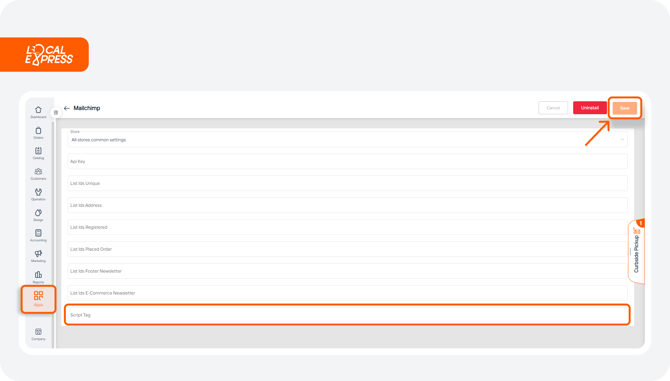Cómo integrar Mailchimp con Local Express
Mailchimp es una plataforma de marketing por correo electrónico que te proporciona las herramientas necesarias para crear, enviar y rastrear campañas por email dirigidas a tus clientes y suscriptores. A continuación te mostramos cómo conectarla con tu cuenta de Local Express y comenzar a enviar campañas.
Paso 1: Instalar Mailchimp en Local Express
-
Ve a la sección Aplicaciones en la barra lateral izquierda de Local Express. Busca Mailchimp en la lista de aplicaciones y haz clic en Instalar ahora. Si ya la tienes instalada, haz clic en Configuración en su lugar.


2. Configura la configuración: selecciona la tienda para la cual deseas configurar Mailchimp. Si no seleccionas una tienda específica, la configuración se aplicará a todas las tiendas gestionadas a través de Local Express.

Paso 2: Obtener la información necesaria desde Mailchimp
Para completar la integración, necesitarás los siguientes elementos:
-
Clave API
-
ID de audiencia (anteriormente conocido como List ID)
-
Etiqueta de script (Script Tag)
Sigue estos pasos para generar cada uno:
-
Inicia sesión en tu cuenta de Mailchimp. Es posible que debas verificar tu perfil a través de un correo electrónico de confirmación.
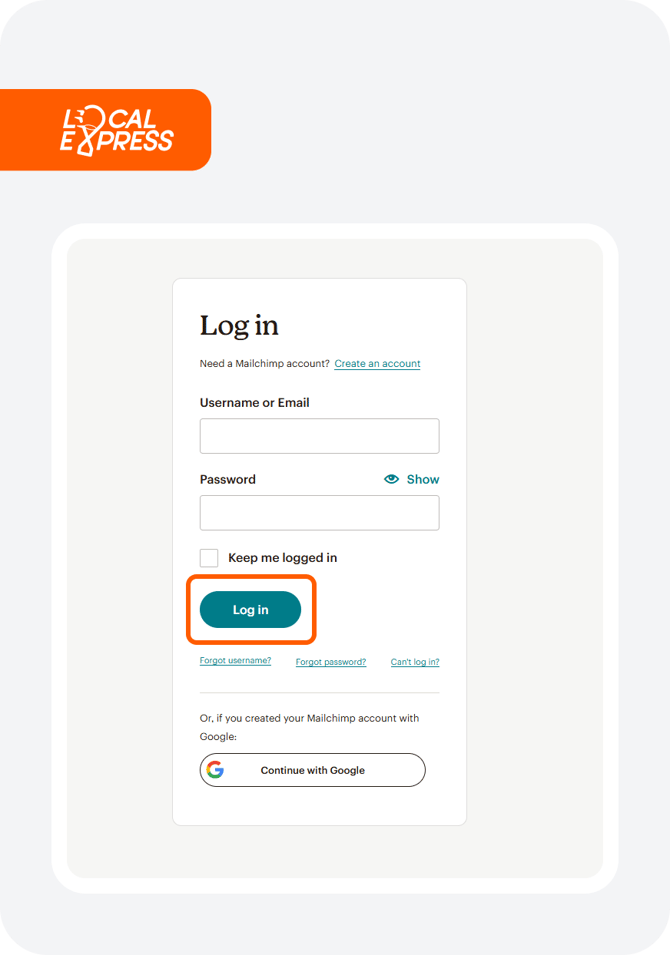
2. Obtener la clave API:
a. Ve a la pestaña Cuenta (Account), abre el menú Extras y selecciona Claves API (API Keys).
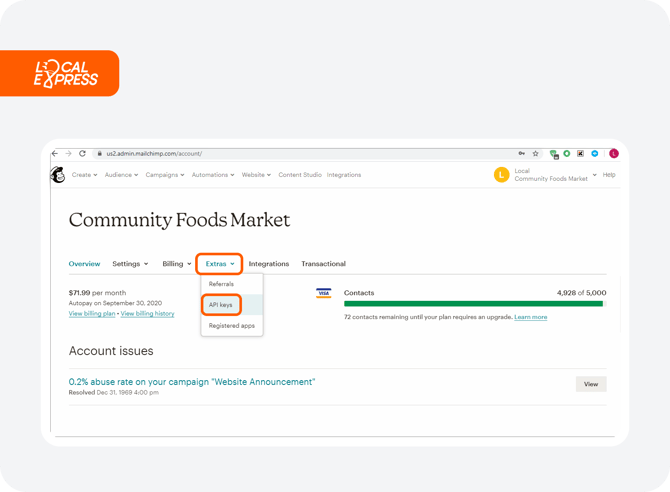
b. Copia la clave API (o crea una nueva si es necesario) y pégala en tu cuenta de Local Express cuando se te solicite.
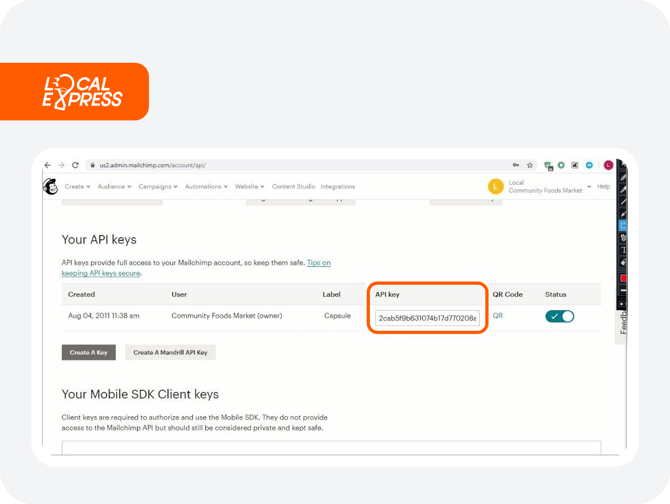
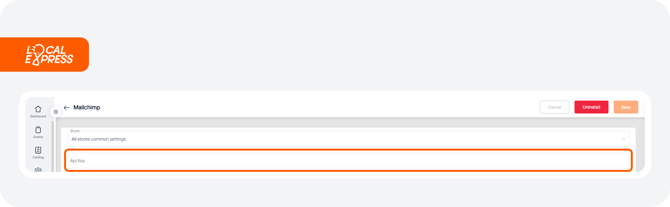
3. Encontrar el ID de audiencia:
a. Ve a la sección Audiencia (Audience) en Mailchimp y abre el Panel de audiencia (Audience Dashboard).
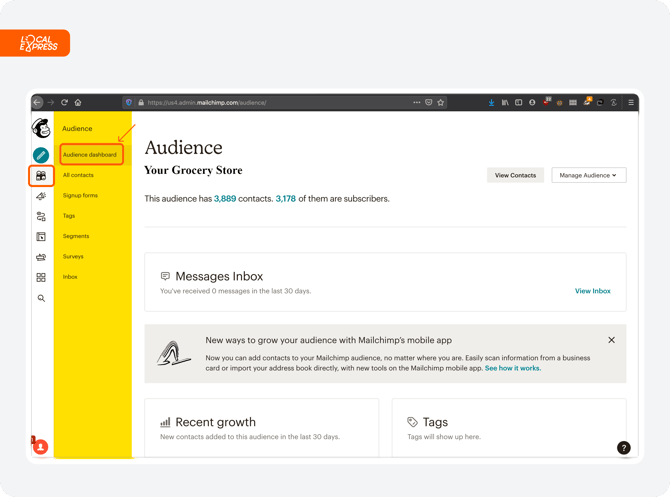
b. Haz clic en Administrar audiencia > Configuración > Nombre de audiencia y valores predeterminados.


c. Copia el ID de audiencia y pégalo en el campo correspondiente en Local Express.
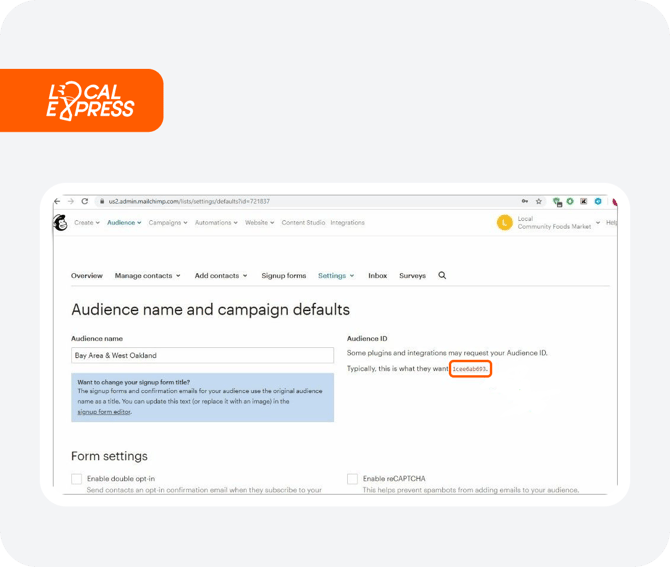
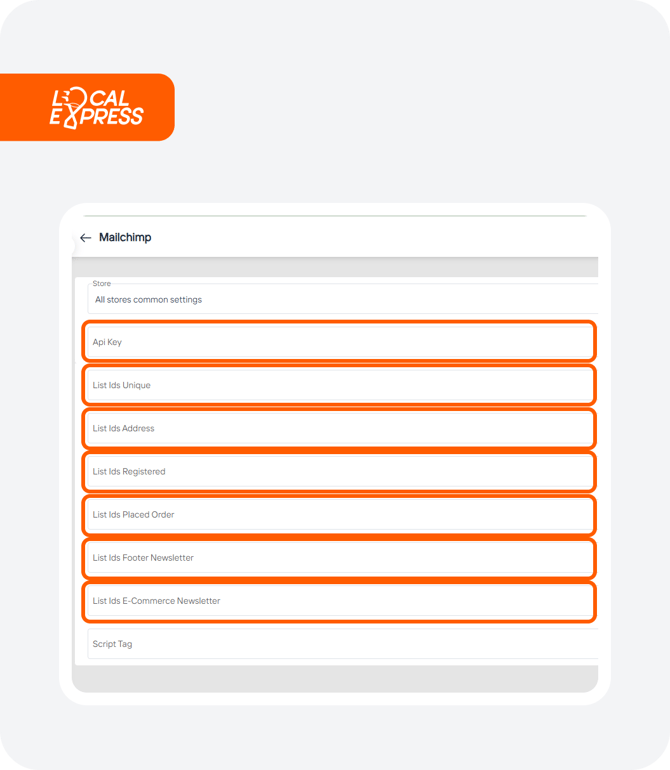
d. Generar la etiqueta de script (Script Tag):
-
Ve a Cuenta (Account) > Integraciones (Integrations) y selecciona Sitio web personalizado (Custom Website).
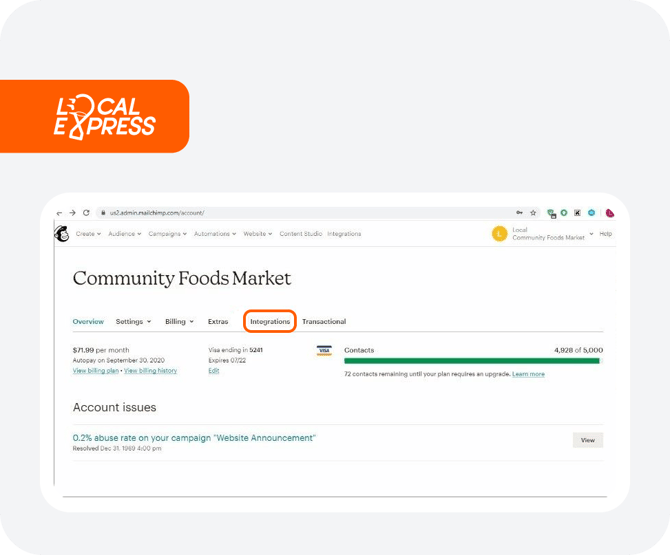
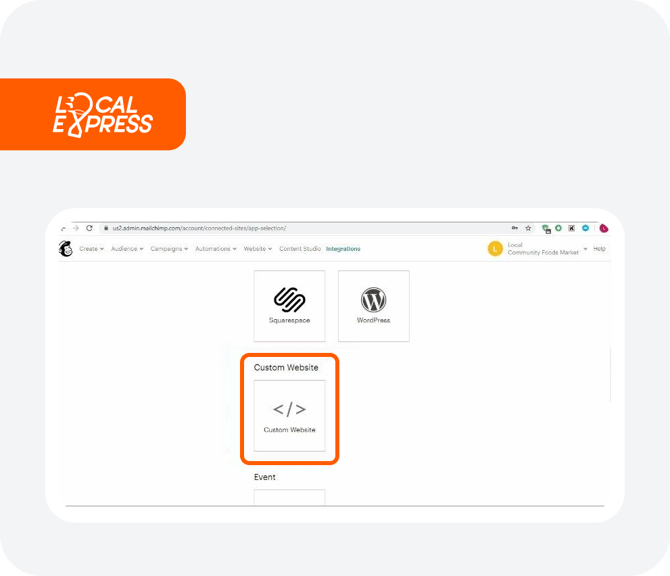
-
Ingresa la URL de tu tienda y haz clic en Get Code! Se generará una etiqueta de script única para cada tienda, así que asegúrate de haber seleccionado la tienda correcta desde el principio.
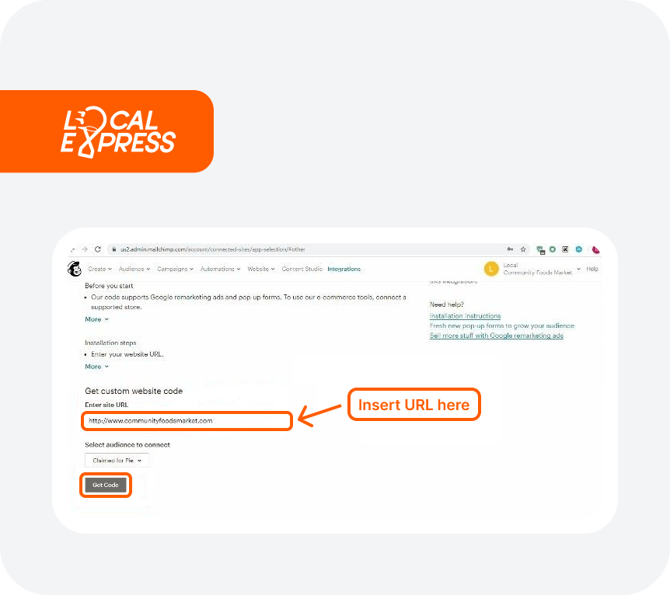
-
Copia la etiqueta de script (Script Tag) desde la ventana emergente y pégala en Local Express. Guarda los cambios.